 ルーク
ルークAdobe Expressって実際どうなの?使い心地やレビューが知りたい!
今回はこんな疑問にお答えします。
- Adobe Expressに興味がある
- Canvaと似たアプリで別な無料アプリを探している
- ノンデザイナーでデザインにかかる時間を必要最小限にしたい
ブロガーに人気のデザインアプリと言えばCanva(キャンバ)ですが、実は大注目のNew無料デザインアプリAdobe Express(アドビ•エクスプレス)が登場したのをご存知ですか?
私はCanvaも普段から使っていますが、個人的には大人気アプリのCanva(キャンバ)を超えるのでは、と思えるほど、無料でこんなデザインが実現できるのか!と思えた神アプリです。
そこで今回は現役のWeb&グラフィックデザイナーの私が実際にこのアプリを使ってみたレビューを中心に、アプリを使ってできることを徹底解説していきます。
この記事を読むことで、Adobe Expressがどんなアプリかわかり、今すぐ使い始めることができますよ。
※アプリの登録方法を今すぐ知りたい、という方はこちらからジャンプできます。
Adobe Expressとは
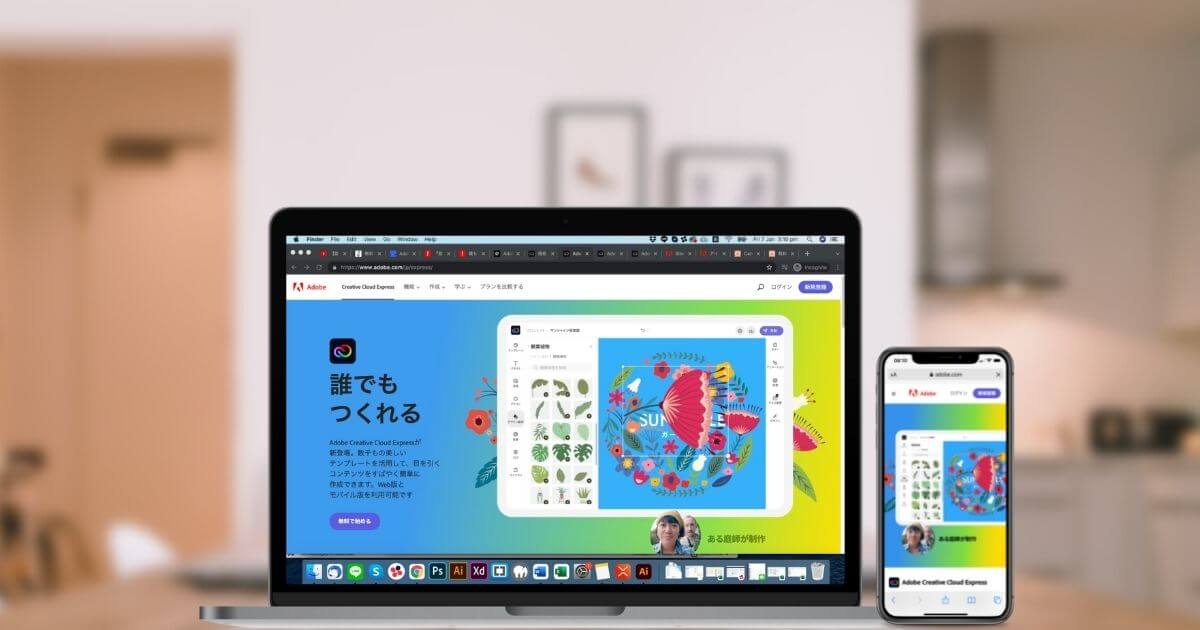
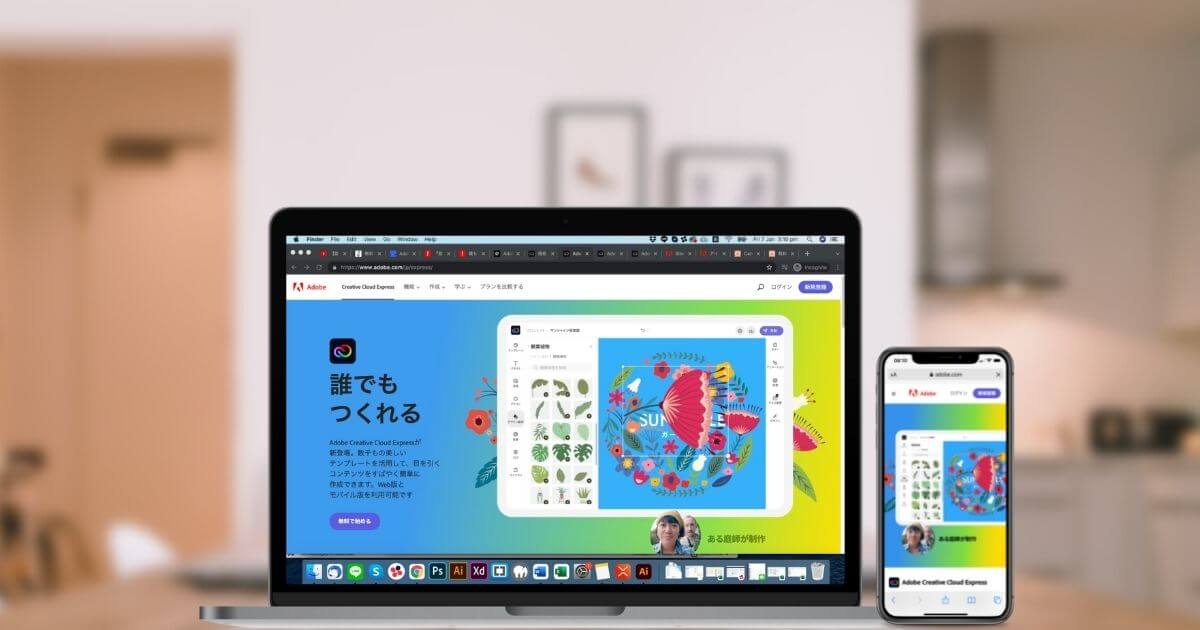
Adobe Express(アドビ•エクスプレス)とは、その名の通りAdobe社が開発した無料のデザインアプリです。
Adobe社と言えば、デザイナーに必須のPhotoshop(フォトショップ)やIllustrator(イラストレーター)などをアプリを開発•提供しているデザインに強い会社。
そんなAdobeが
「誰でもデザインが気軽にできるように」
というコンセプトのもと、写真の加工や各種デザインの作成、動画の作成まで完結できるように作ったのが、Adobe Express。
控えめに言って
ノンデザイナー向けのデザイン最強アプリ
と個人的には思っています。
もともとAdobe Spark(アドビ•スパーク)という名前で提供されていたアプリを大幅にリニューアル、機能を追加して完成したのがAdobe Express。2021年12月にリリースされた新しいアプリです。
アプリの4つの特徴
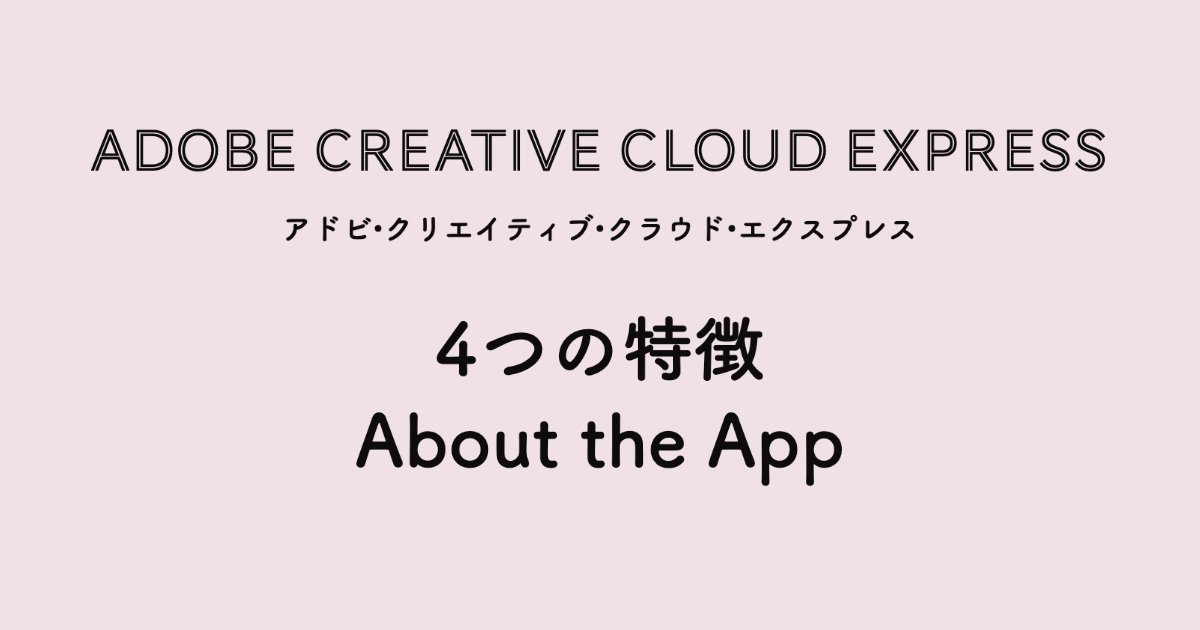
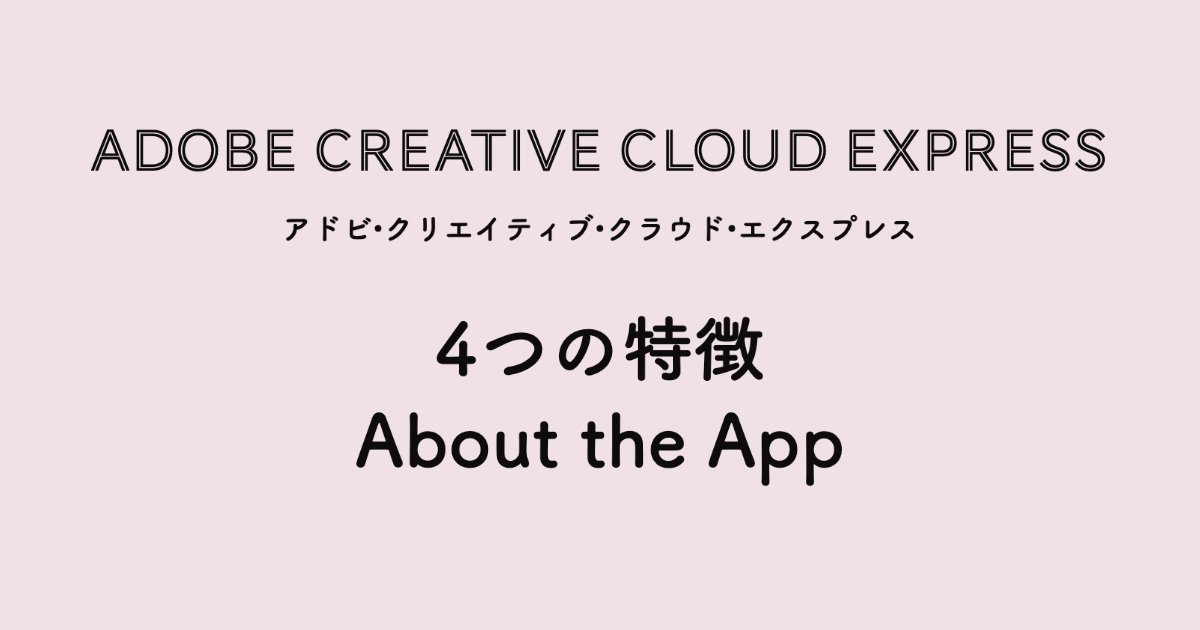
Adobe Expressはどんなアプリなのか、もう少し掘り下げて解説していきます。
デザインに強いAdobe社が作った信頼できるアプリ
上記でも少し触れましたが、Creative Cloud Expressはあの有名なPhotoshopやIllustratorの開発元であるAdobe社が提供している無料デザインアプリです。
私もWeb & グラフィックデザイナーとして仕事をする上で、この2つのアプリはもちろんのことながら、他の複数のAdobe社製アプリを毎日使っています。
プロのデザイナーの中でAdobeのアプリを使っていない人を探すのが難しいくらい浸透しています。
そんなAdobe社が開発したアプリだからこそ、安心して使えるのと同時にクオリティの高さには驚くほど。
クオリティに関しては、下記のレビューの中で詳しく解説していきます。
PhotoshopとIllustratorの良いとこどり
私はもともとPhotoshop、Illustratorのヘビーユーザーなので、Adobe Expressを実際に使って感じたのは、
ノンデザイナーでもデザインができるように、PhotoshopとIllustratorに搭載されている便利な機能の一部を簡易化して、クリック一つで様々な設定が簡単にできるようにしている
ということです。
一言でいうと、PhotoshopとIllustratorの便利な機能を凝縮したハイブリット型デザインアプリ、と言えます。
動画作成•編集機能にはAdobe Premiere Pro(アドビ•プレミア•プロ)の簡易化された機能が一部搭載されています。
Adobeのオリジナル素材を無料で使える


Adobe Expressを利用することで、Adobeの有料プランに加入している人だけが使える下記の素材を無料で使用できるようになります。
- Adobe Stock(アドビ•ストック):商用利用できる写真素材(写真総数1億6千万点以上)
- Adobe Fonts(アドビ•フォント):商用利用できるフォント(フォント総数2万点以上)
特にAdobe Stock(写真素材)は有料プランに加入している人でもプラン内容によっては追加費用を払わないと使用できなかったので、Adobe Expressで無料で使えるのは超オトク!
ネット環境さえあれば誰でも利用できる
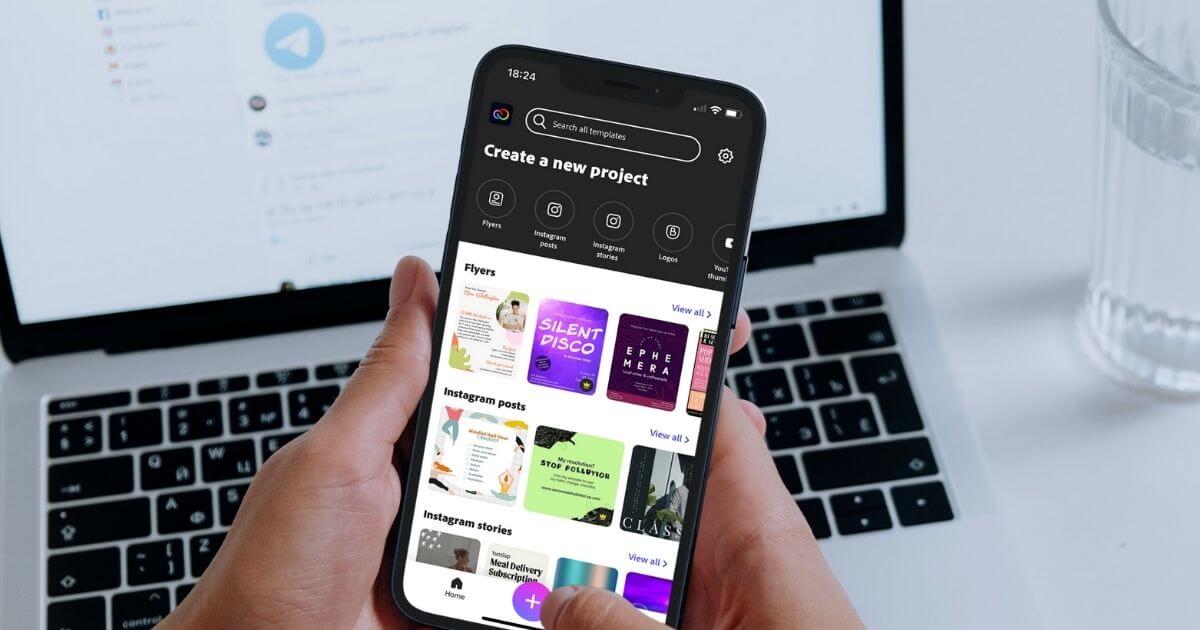
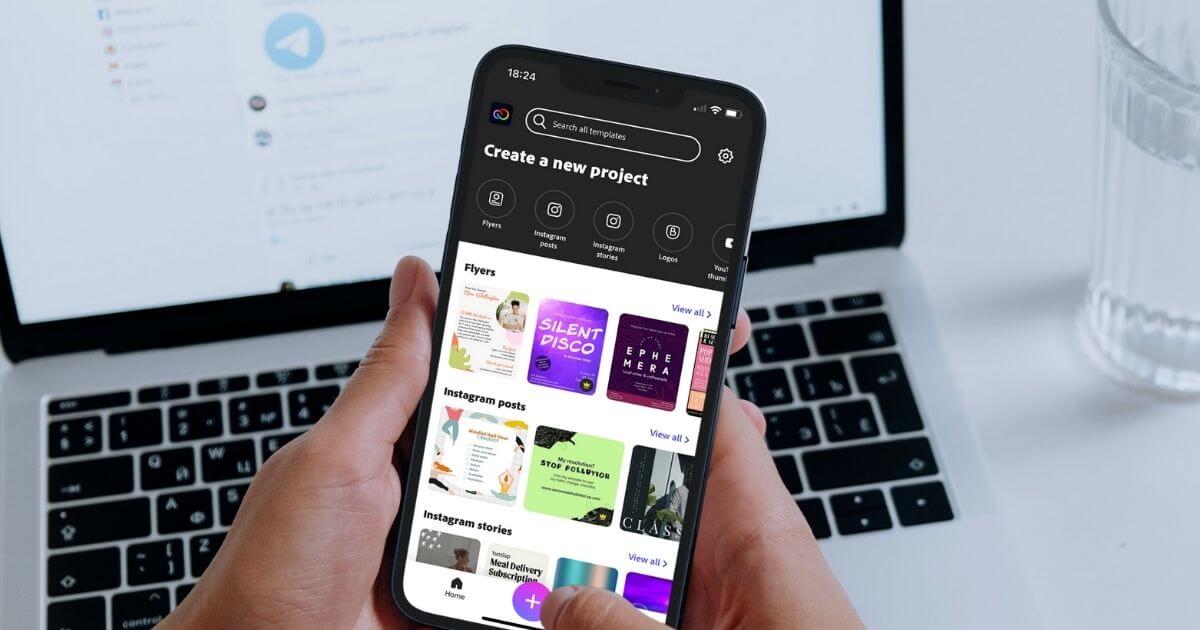
Creative Cloud Expressはインターネットに繋がりさえすればどこでも簡単に利用できるアプリです。
スマホ専用アプリもあるので、それを利用すればPCとスマホどちらでも利用ができ、データの共有も簡単。
どこにいても、スキマ時間を使ってもデザインをすることができます。
Adobe Expressでできること



何かすごいアプリなんだね。Adobe Expressを使って具体的にどんなことができるの?
めちゃくちゃすごいアプリだよ!!このアプリを使えばデザイン作成、画像編集、動画編集が思いのままにできるよ。
各種デザインの作成


Creative Cloud Expressを使えば、下記のようなデザイン•コンテンツを簡単に作成することができます。
- ロゴ
- ブログのアイキャッチ画像
- SNS用の画像(Twitterのヘッダー画像、インスタのストーリー•投稿用画像など)
- Youtube動画のサムネイル画像
- バナーや広告画像
- 名刺
- チラシ
- ポスター
- プレゼン資料
個人のブログから会社で必要な資料作成まで、あらゆるシーンで役立つデザイン作成がAdobe Express一つでできます!
画像の加工•編集
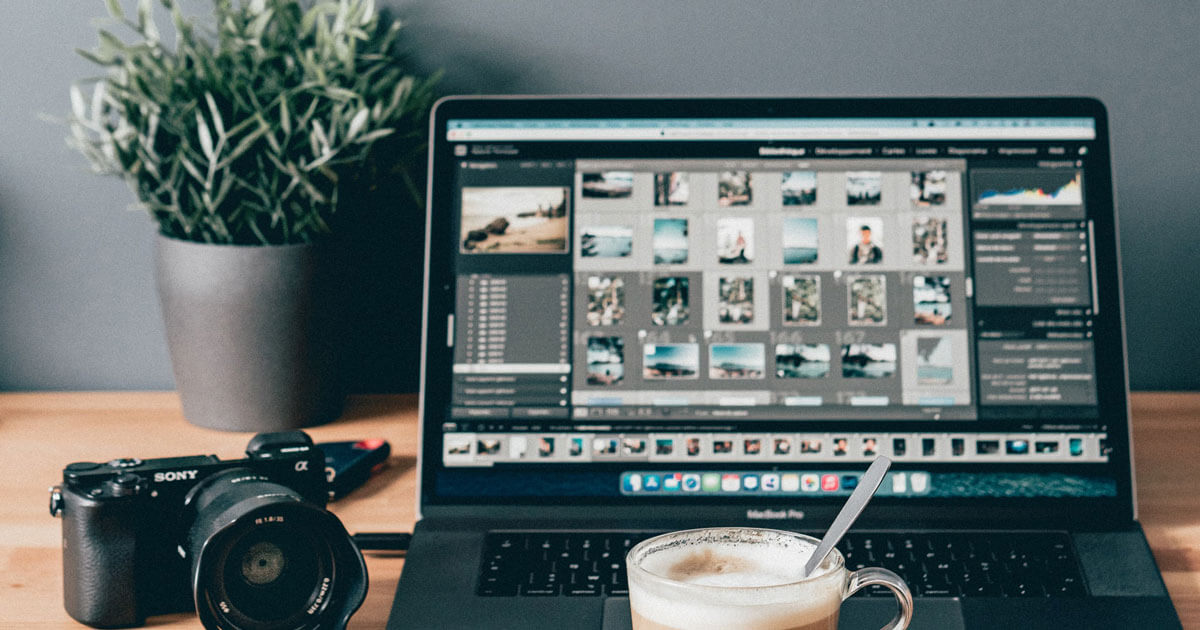
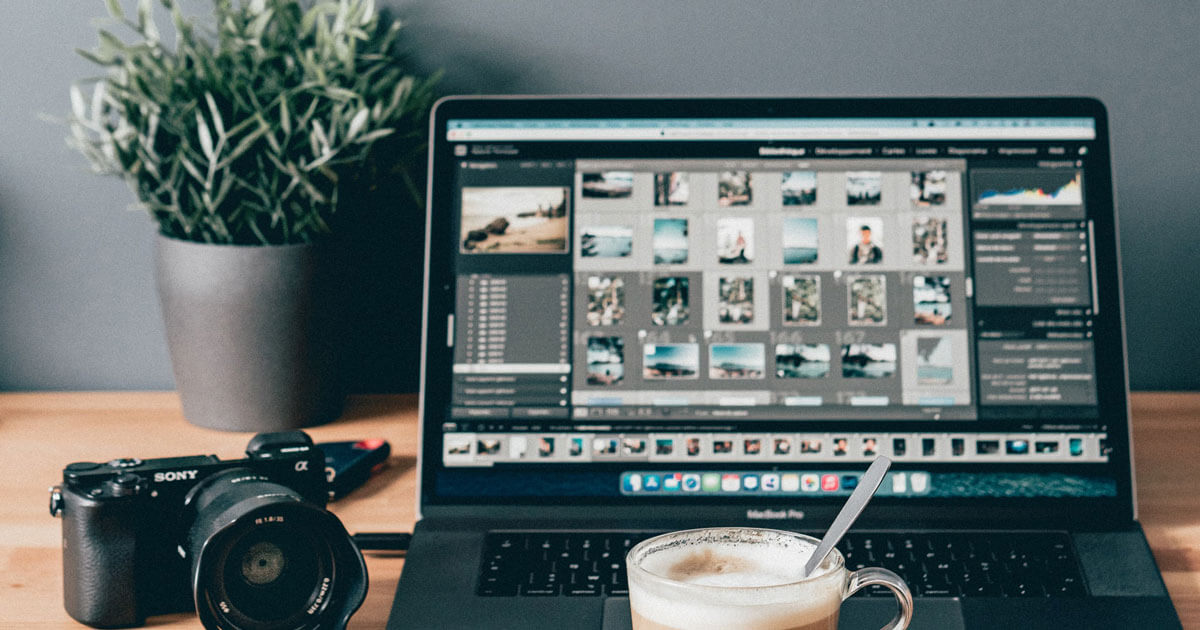
Photoshopの便利な機能を簡易化させて、下記のような画像の加工や編集もクオリティを維持しつつ、簡単に実現できます。
- 画像の明るさ、色調補正
- フィルター機能を使った各種画像加工
- 画像の切り抜き(背景削除)
- 画像のトリミング
- 画像のサイズ変更
- 画像のファイル形式変換(JPG⇄PNGなど)
- 画像へアニメーションを追加
動画の作成•編集
プロ向けの動画編集用アプリ「Adobe Premiere Pro(アドビ•プレミア•プロ)」の便利な機能も一部簡易化されて使えるようになっています。
- 動画作成(MP4)
- 動画のサイズ変更
- 動画ののクロップ、トリミング、結合
- 動画の逆再生
- 動画の速度編集
- 画像のファイル形式変換(MP4⇄MOVなど)
簡単な動画なら時間をかけずにササっと作れちゃう手軽さが嬉しい!
アプリを実際に使ってみたレビューを公開


実際にAdobe Expressを使ってみた総合評価は5点満点中4.6点。
- 料金:
- 無料で使える量と質:
- 使いやすさ、操作性:
- デザインのクオリティ:
- デザインにかかる時間:
アプリを使いながら感じたメリット、デメリットは下記の通りです。
メリット
- 無料で使える機能が多く、その質も高い
- 時間をかけずにおしゃれなデザインを実現できる
デメリット
- 複数枚のデザインが作成しづらい
- 使い方に慣れるまでに時間がかる可能性がある
詳しく解説していきます。
メリット:無料かつ時短でおしゃれなデザインが完成
今回は、Creative Cloud Expressを使って本記事のアイキャッチ画像のデザインを3案作ってみました。






Adobe Expressには、有料プラン(プレミアム)がありますが、これらのアイキャッチ画像は全て無料で使える機能のみを使って作成しました。
作成にかかった時間は1つのアイキャッチ画像につき10分弱です。
実際にアプリを使ってみて感じたのは、かなり細かな設定ができるものの、基本はクリック一つで実現できるのでめちゃくちゃ使いやすい、ということ。
こういうアプリでは有料プランにしないと良い機能や素材はほとんど使えない、なんてこともありますが、Adobe Expressは「これも無料でいいの?!」と思えるくらい、機能も素材も充実しています。
正直、Canvaでは有料版にしないと使えない機能や素材、フォントもAdobe Expressなら無料で使えるものが多いと実感しています。
デメリット:使い方に慣れるまで少し時間が必要
一方で、機能が充実しているからこそ、使い方に慣れるまで少し時間がかかる可能性があるのでは、とも感じました。
私はPhotoshop、IllustratorそしてCanvaも使ったことがありますが、やはりこれらのアプリとも操作画面が違うので、どこでどの機能が使えるのが、設定ができるのかが分からず、最初は戸惑いました。
しかし、数回使っているうちにだいぶ慣れてくるので、アイキャッチ画像やSNS用の画像を作りながら体で覚えていくのがおすすめです。
Creative Cloud Expressのプランと料金
Adobe Expressには無料版と有料版の2つが用意されています。
| 項目 | 無料プラン | 有料プラン(プレミアム) |
|---|---|---|
| 料金 | 無料 | 月々プラン:1,078円/月 ※年間プラン(一括払い):10,978円 |
| テンプレート | ◯(数千点) | ◎(全て利用可能) |
| デザインアセット(素材) | ◯(数千点) | ◎(全て利用可能) |
| 写真素材 | ◯(数千点) | ◎(1億6千万点以上) |
| フォント | ◯(数千点) | ◎(2万点以上) |
| 基本画像編集機能 | ◎ | ◎ |
| プレミアム画像編集機能 | × | ◎ |
| ブランド機能 | × | ◎ |
| PDF変換•書き出し | × | ◎ |
| Web•モバイル両方利用 | ◎ | ◎ |
| ライブラリ共有 | × | ◎ |
| ストレージ | 20GB(約4千枚のJPEG画像が保存可能) | 100GB(約2万枚のJPEG画像が保存可能) |
無料版と有料版どっちがおすすめ?
Adobe Expressは無料版でもかなり多くの機能を使うことができるので、無料版からのスタートで全然OK!
ただし、今なら有料版(プレミアム)を3カ月間無料で使うことができるので、とりあえず有料版に申し込んで3ヶ月使ってみてから判断するのもありです。
無料期間中にプレミアム→無料版に切り替えれば料金は一切かからないのでご安心ください。
また、もし有料版を使いたいなら、年間プラン(一括払い)の方が2,000円ほどオトクです。
1年間は確実に使う、という方は、ぜひ参考にしてみてくださいね。
アプリへの登録と使い方
Adobe Expressは公式サイトから利用登録(無料)をすればすぐに使い始めることができます。
まずは公式トップの右上「新規登録」ボタンをクリックします。
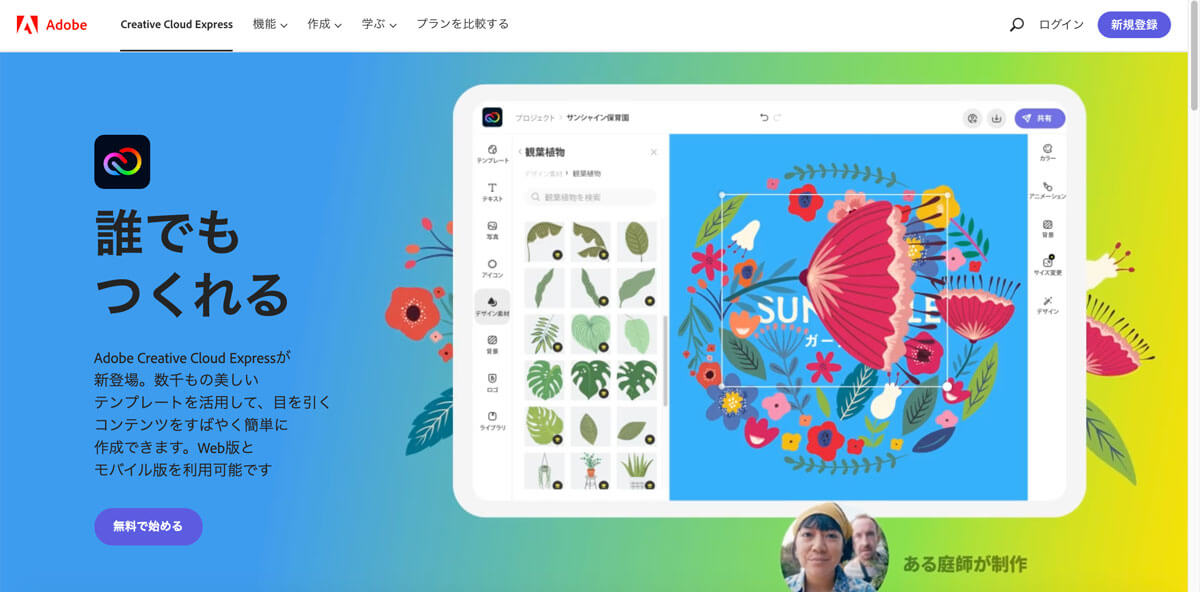
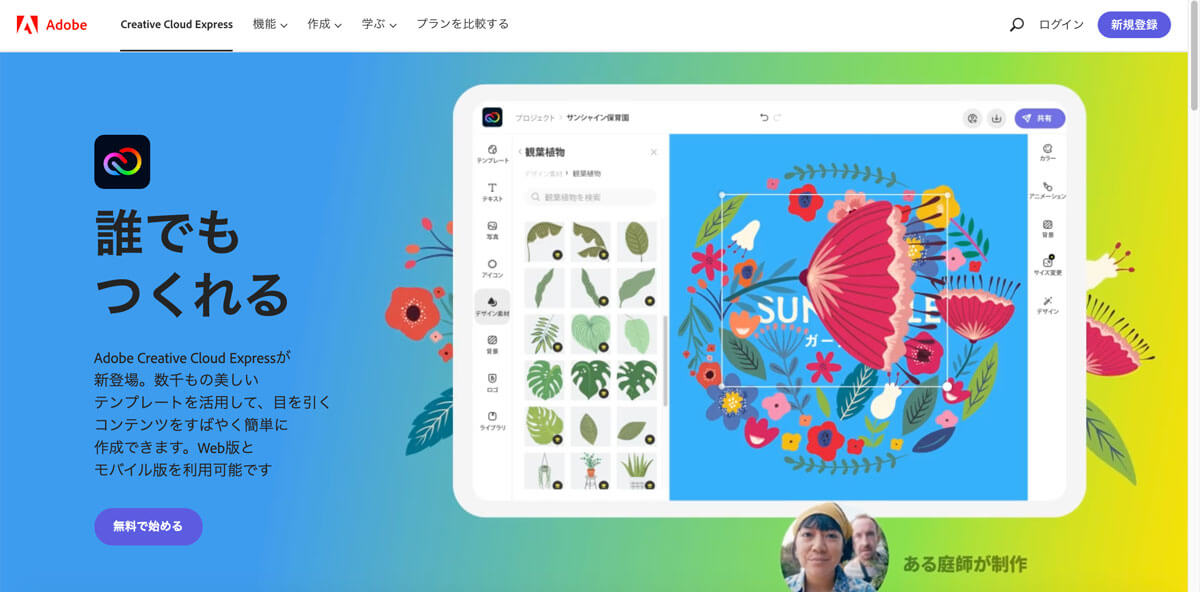
下記の画面が出てくるので、いずれかの情報を使って新規登録します。
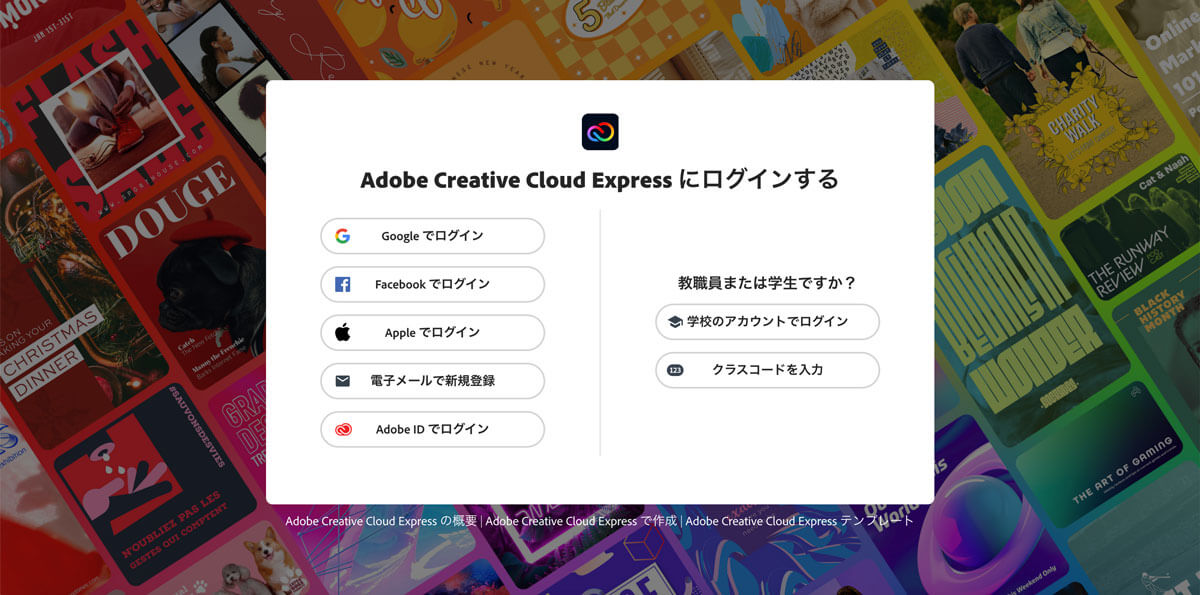
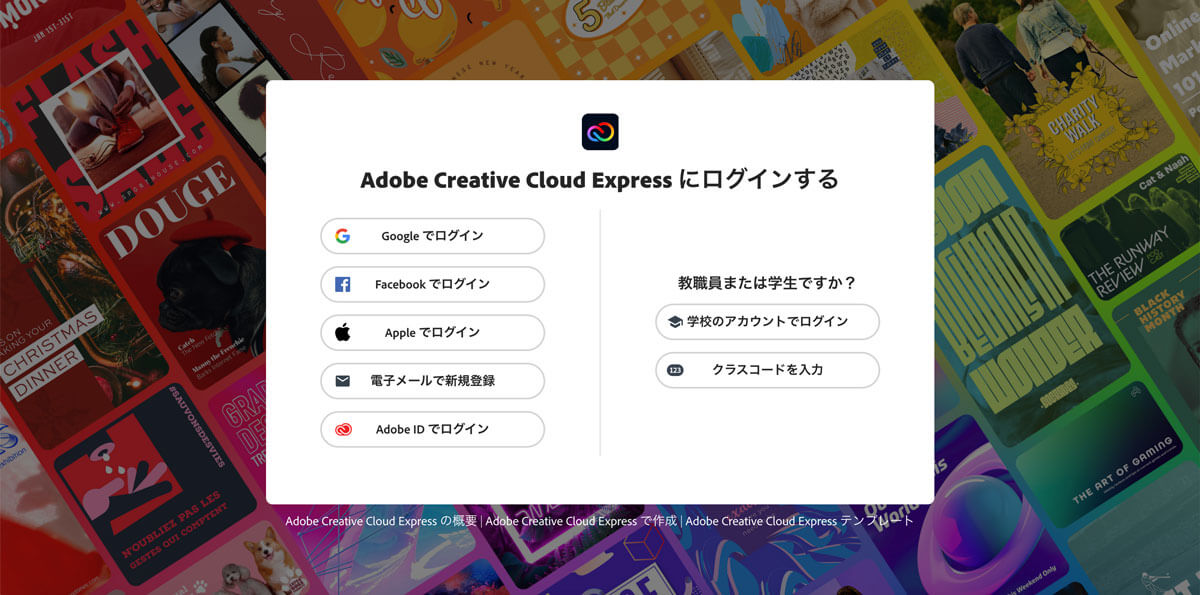
Google、Facebook、Apple IDは使わずに登録したい人で、Adobe IDを持っていない方は「電子メールで新規登録」をクリックしてください。
よくある質問


- 無料版は本当にずっと無料で使えますか?
-
ずっと無料です。
- Adobe Expressで作成したデザインは商用目的で利用できますか?
-
アプリで用意されている素材を含めて商用利用OKです。
- 有料プラン(プレミアム)から無料版に切り替えられますか?
-
切り替えはいつでも可能です。3ヶ月の無料期間内にプランを切り替えれば料金は発生しません。
- Adobe Expressを使うためにはソフトのインストールが必要ですか?
-
Web上で利用できるアプリのため、ソフトのインストールは不要です。スマホで利用される場合のみ、専用アプリをインストールする必要があります。
まとめ
今回は、大注目の新しい無料デザインアプリ、Adobe Expressについて解説しました。
私も早速使っていますが、本当に便利、時短、無料、おしゃれの全てがそろった優秀アプリだと実感しています。
ノンデザイナーだけど自分でデザインを作らなきゃ!という方の強い味方になってくれるはずなので、ぜひ試してみてください。
もし人気デザインアプリCanvaとAdobe Expressのどちらを使おうか迷っている、という方は、下記の記事を参考にしてみてくださいね。



